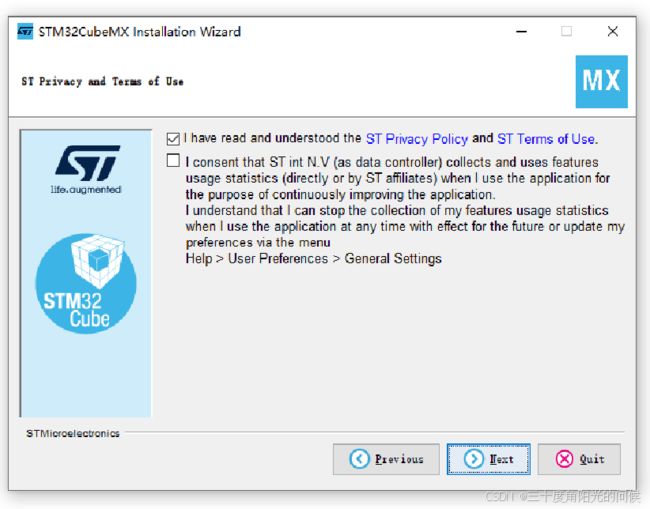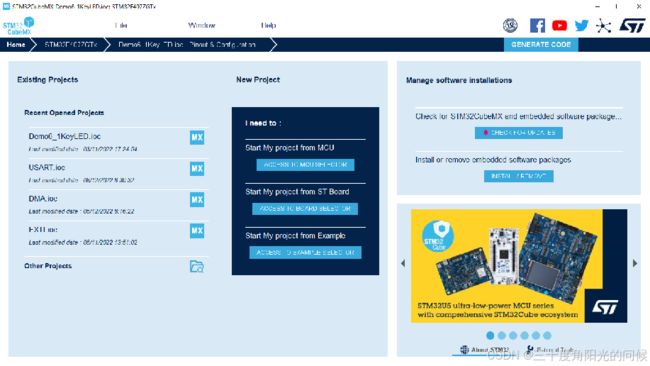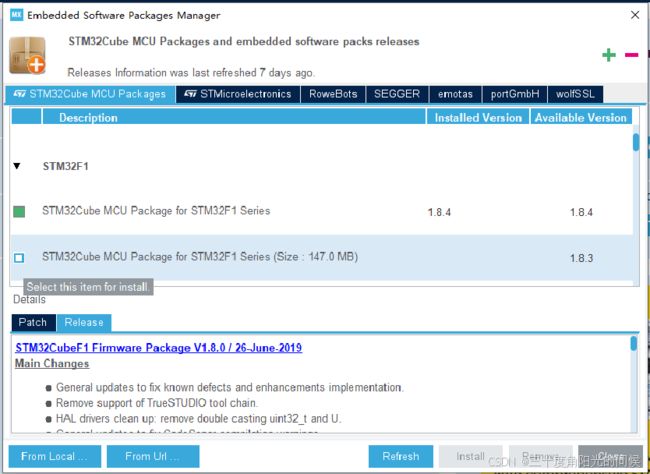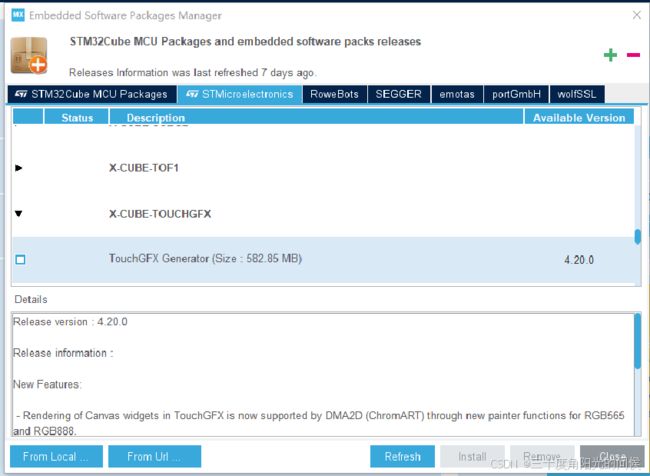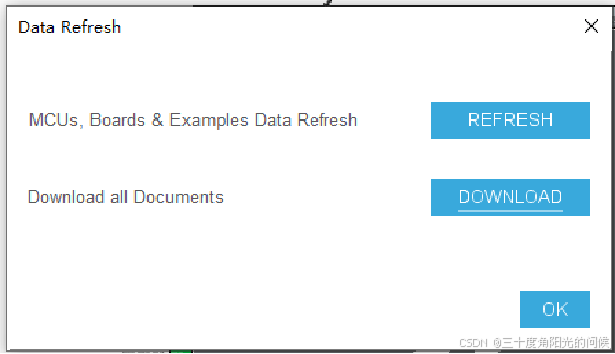STM32CubeMX和HAL库
目录
STM32CubeMX和HAL库介绍
STM32Cube主要包括两部分
安装MCU固件包
软件功能与基本使用
STM32CubeMX和HAL库介绍
STM32CubeMX软件是ST有限公司为STM32系列微控制器快速建立工程,并快速初始化使用到的外设、GPIO等而设计的,大大缩短了开发时间。 同时,该软件不仅能配置STM32外设,还能进行第三方软件系统的配置,例如FreeRTOS、FAT 32、LWIP等;而且还有一个功能,就是可以用它进行功耗预估。此外,这款软件可以输出PDF、TXT文档,显示所开发工程中的GPIO等外设的配置信息,供开发者进行原理图设计等。
STM32CubeMX是ST官方出的一款针对ST的MCU/MPU跨平台的图形化工具,支持在Linux、MacOS、Window系统下开发,支持ST的全系列产品目前包括:STM32L0,STM32L1,STM32L4,STM32L5,STM32F0,STM32F1,STM32F2,STM32F3,STM32F4,STM32F7,STM32G0,STM32G4,STM32H7,STM32WB,STM32WL,STM32MP1,其对接的底层接口是HAL库,STM32CubeMx除了集成MCU/MPU的硬件抽象层。 另外还集成了像RTOS,文件系统,USB,网络,显示,嵌入式AI等中间件,这样开发者就能够很轻松的完成MCU/MPU的底层驱动的配置,留出更多精力开发上层功能逻辑,能够更进一步提高了嵌入式开发效率。
STM32CubeMX软件的特点: (1)集成了ST有限公司的每一款型号的MCU/MPU的可配置的图形界面,能够自动提示IO冲突并且对于复用IO可自动分配。 (2)具有动态验证的时钟树。 (3)能够很方便地使用所集成的中间件。 (4)能够估算MCU/MPU在不同主频运行下的功耗。 (5)能够输出不同编译器的工程,比如能够直接生成MDK、EWArm、STM32CubeIDE、MakeFile等工程。 为了使开发人员能够更加快捷有效地进行STM32的开发,ST有限公司推出了一套完整的STM32Cube开发组件。
STM32Cube主要包括两部分
一是STM32CubeMX图形化配置工具,它是直接在图形界面简单配置下,生成初始化代码,并对外设做了进一步的抽象,让开发人员更只专注于应用的开发;二是基于STM32微控制器的固件集STM32Cube软件资料包。 从ST有限公司官网可下载STM32CubeMX软件最新版本的安装包,本书使用的版本是6.6.1。安装包解压后,运行其中的安装程序,按照安装向导的提示进行安装。 安装过程中会出现图3-1所示的界面,需要勾选第一个复选框后才可以继续安装。第二个复选框可以不用勾选。
安装MCU固件包
包含软件库文件夹设置和管理嵌入式软件包两部分。
在安装完STM32CubeMX后,若要进行后续的各种操作,必须在STM32CubeMX中设置一个软件库文件夹(Repository Folder),在STM32CubeMX中安装MCU固件包和STM32Cube扩展包时都安装到此目录下。 双击桌面上的STM32CubeMX图标运行该软件,软件启动后的界面如图3-2所示。
在图的最上方有3个主菜单项,单击菜单项Help→Updater Settings,会出现图3-3所示的对话框。首次启动STM32CubeMX后,立刻单击这个菜单项可能提示软件更新已经在后台运行,需要稍微等待一段时间后再单击此菜单项。 在图3-3中,Repository Folder 就是需要设置的软件库文件夹,所有MCU固件包和扩展包要安装到此目录下。
图界面上的Check and Update Settings 单选框用于设置STM32CubeMX软件的更新方式,Data Auto-Refresh单选框用于设置在STM32CubeMX启动时是否自动刷新已安装软件库的数据和文档。
设置了软件库文件夹,就可以安装MCU固件包和扩展包了。在图所示的界面上, 单击主菜单项 Help→Manage embedded software packages,出现图3-4所示的 Embedded SoftwarePackages Manager(嵌入式软件包管理)对话框。这里将STM32Cube MCU固件包和STM32Cube扩展包统称为嵌入式软件包。
在图界面的下方有几个按钮,它们可用于完成不同的操作功能。 (1)From Local 按钮,从本地文件安装MCU固件包。如果从ST官网下载了固件包的压缩文件,如en.stm32cubef1_vl-8-4.zip是1.8.4版本的STM32CubeF1固件包压缩文件,那么单击From Local 按钮后,选择这个压缩文件(无须解压),就可以安装这个固件包。但是要注意,这个压缩文件不能放置在软件库根目录下。 (2)From Url按钮,需要输入一个URL网址,从指定网站上下载并安装固件包。一般不使用这种方式,因为不知道URL。 (3)Refresh按钮,刷新目录树,以显示是否有新版本的固件包。应该偶尔刷新一下,以保持更新到最新版本。 (4)Install按钮,在目录树里勾选一个版本的固件包,如果这个版本的固件包还没有安装,这个按钮就可用。单击这个按钮,将自动从ST官网下载相应版本的固件包并安装。
(5)Remove按钮,在目录树里选择一个版本的固件包,如果已经安装了这个版本的固件包,这个按钮就可用。单击这个按钮,将删除这个版本的固件包。 STMicroelectronics界面的管理内容如图3-5所示,这个界面是ST有限公司提供的一些STM32Cube扩展包,包括人工智能库X-CUBE-AI、图形用户界面库X-CUBE-TOUCHGFX等,以及一些芯片的驱动程序,如MEMS、BLE、NFC芯片的驱动库。 用户可以根据设计需要安装相应的扩展包,例如,安装4.20.0版本的TouchGFX后,TouchGFX库保存在如下的目录之下: C:\Users\lenovo\Repository\Packs\STMicroelectronics\X-CUBE-TOUCHGFX\4.20.0
软件功能与基本使用
在设置了软件库文件夹并安装了STM32CubeF1固件包之后,就可以开始用STM32CubeMX创建项目并进行操作了。在开始针对开发板开发实际项目之前,我们需要先熟悉STM32CubeMX的一些界面功能和操作。
软件界面包含初始主界面和主菜单功能两部分。 1. 初始主界面 启动STM32CubeMX之后的初始界面如图所示。STM32CubeMX从5.0版本开始使用了一种比较新颖的用户界面,与一般的Windows应用软件界面不太相同,也与4.x版本的STM32CubeMX界面相差很大。 图的界面主要分为3个功能区,分别描述如下。 (1)主菜单栏。窗口最上方是主菜单栏,有3个主菜单项,分别是File、Window和Help。这3个菜单项有下拉菜单,可供用户通过下拉菜单项进行一些操作。主菜单栏右端是一些快捷按钮,单击这些按钮就会用浏览器打开相应的网站,如ST社区、ST官网等。
(2)标签导航栏。主菜单栏下方是标签导航栏。在新建或打开项目后,标签导航栏可以在STM32CubeMX的3个主要视图之间快速切换。这3个视图如下。 ① Home(主页)视图,即图所示的界面。 ② 新建项目视图,新建项目时显示的一个对话框,用于选择具体型号的 MCU或开发板创建项目。 ③ 项目管理视图,用于对创建或打开的项目进行MCU图形化配置、中间件配置、项目管理等操作。
(3)工作区。窗口其他区域都是工作区。STM32CubeMX使用的是单文档界面,工作区会根据当前操作的内容显示不同的界面。 图的工作区显示的是Home视图,Home视图的工作区可以分为如下3个功能区域。 ① Existing Projects 区域,显示最近打开过的项目,单击某个项目就可以打开此项目。 ② New Project区域,有3个按钮用于新建项目,选择MCU创建项目,选择开发板创建项目,或交叉选择创建项目。 ③ Manage software installations区域,有两个按钮:CHECK FOR UPDATES 按钮用于检查STM32CubeMX和嵌入式软件包的更新信息;INSTALL/REMOVE 按钮用于打开图所示的对话框。 Home视图上的这些按钮的功能都可以通过主菜单里的菜单项实现操作。
2. 主菜单功能 STM32CubeMX有3个主菜单项,软件的很多功能操作都是通过这些菜单项实现的。 (1)File菜单。该菜单主要包括如下菜单项。 ① New Project(新建项目),打开选择MCU新建项目对话框,用于创建新的项目。STM32CubeMX的项目文件后缀是.ioc,一个项目只有一个文件。新建项目对话框是软件的3个视图之一,界面功能比较多,在后面具体介绍。 ② Load Project(加载项目),通过打开文件对话框选择一个已经存在的.ioc项目文件并载入项目。 ③ Import Project(导入项目),选择一个ioc项目文件并导入其中的MCU设置到当前项目。注意,只有新项目与导入项目的MCU型号一致且新项目没有做任何设置,才可以导入其他项目的设置。
④ Save Project(保存项目),保存当前项目。如果新建的项目第一次保存,会提示选择项目名称,需要选择一个文件夹,项目会自动以最后一级文件夹的名称作为项目名称。 ⑤ Save Project As(项目另存为),将当前项目保存为另一个项目文件。 ⑤ Close Project(关闭项目),关闭当前项目。 ⑥ Generate Report(生成报告),为当前项目的设置内容生成一个PDF报告文件,PDF报告文件名称与项目名称相同,并自动保存在项目文件所在的文件夹里。 ⑦ Recent Projects(最近的项目),显示最近打开过的项目列表,用于快速打开项目。 ⑧ Exit(退出),退出STM32CubeMX。
(2)Window菜单。该菜单主要包括如下菜单项。 ① Outputs(输出),一个复选的菜单项,被勾选时,在工作区的最下方显示一个输出子窗口,显示一些输出信息。 ② Font size(字体大小)。有3个子菜单项,用于设置软件界面字体大小,需重启STM32CubeMX后才生效。 (3)Help菜单。该菜单主要包括如下菜单项。 ① Help(帮助),显示STM32CubeMX的英文版用户手册PDF文档,文档有300多页,是个很齐全的使用手册。 ② About(关于),显示关于本软件的对话框。 ③ Docs&Resources(文档和资源),只有在打开或新建一个项目后此菜单项才有效。 ④ Refresh Data(刷新数据),会显示图3-6所示的Data Refresh对话框,用于刷新MCU和开发板的数据,或下载所有官方文档。
⑤ User Preferences(用户选项),会打开一个对话框用于设置用户选项,只有一个需要设置的选项,即是否允许软件收集用户使用习惯。 ⑥ Check for Updates(检查更新),会打开一个对话框,用于检查STM32CubeMX软件、各系列MCU固件包、STM32Cube扩展包是否有新版本需要更新。 ⑦ Manage embedded software packages(管理嵌入式软件包),会打开图所示的对话框,对嵌入式软件包进行管理。 ⑧ Updater Settings(更新设置),会打开图所示的对话框,用于设置软件库文件夹,设置软件检查更新方式和数据刷新方式。